Шаблоны сообщений WhatsApp являются заранее определенными сообщениями, которые предприятия могут использовать для начала разговоров с клиентами. Шаблоны могут использоваться в различных целях, включая обслуживание клиентов, уведомления и рассылку рекламных сообщений.
При использовании шаблонов сообщений WhatsApp есть несколько вещей.
Шаблоны сообщений WhatsApp не бесплатны и оплачиваются на основе количества разговоров и используемой в шаблоне категории. Узнайте больше о ценах на WhatsApp здесь.
Шаблоны сообщений WhatsApp требуют предварительного одобрения со стороны Meta, чтобы гарантировать их соответствие политикам WhatsAppBusinessиCommerce.
Вы можете отправлять шаблоны сообщений только своим клиентам, чтобы продолжить разговор после 24-часового окна клиентской службы, , который начнет разговор по бизнес-инициативе.
Разговоры по бизнес-инициативе разбиваются на 3 категории для шаблонов сообщений:
Шаблоны утилиты: Эти шаблоны относятся к транзакциям, уведомлениям о покупке и повторяющимся платежам.
Шаблоны Аутентификации : Эти шаблоны позволяют бизнесу аутентифицировать клиентов с кодами во время процесса входа, таких как регистрация или восстановление аккаунта. Используйте кнопки копирования кода или в один клик автозаполнение для ввода одноразового пароля (OTP) по шаблону аутентификации.
Шаблоны Маркетинга: Это шаблоны для продвижения продукта или услуги для клиентов, например, соответствующие предложения для клиентов, которые выбрали продукт.
Важно выбрать нужную категорию шаблонов во время процесса представления, чтобы избежать отклонения шаблона сообщения. Подробнее об категориях шаблонов сообщений WhatsApp здесь.
Автоматические обновления категорий
Дата вступления в силу: 1 июня 2024 г.
Чтобы убедиться, что все шаблоны правильно классифицированы, Meta будет реализовывать повторяющийся процесс, который автоматически определяет и обновляет категорию любых маркетинговых или коммунальных шаблонов, которые были неправильно классифицированы, в соответствии с их руководящими принципами.
Ежемесячные уведомления: В первый день каждого месяца, Meta уведомит пользователей о любых неправильных категориях маркетинговых или вспомогательных шаблонов, которые будут обновлены в первый день следующего месяца. Узнайте больше здесь.
Запрос на обзор: Meta также предлагает возможность запросить отзыв затрагиваемых шаблонов, если клиенты считают, что какая-либо категория шаблона не должна, или не должно быть обновлено. Узнайте больше здесь.
Ограничения шаблона маркетинга сообщений на пользователя
Дата вступления в силу: 23 мая 2024 г.
WhatsApp ограничит количество маркетинговых разговоров, которые пользователь может получать от любого бизнеса, в зависимости от общего количества маркетинговых сообщений, полученных от всех предприятий.
Этот лимит применяется только к новым маркетинговым разговорам и не влияет на текущие маркетинговые разговоры между бизнесом и пользователем.
Шаблоны шаблонов для шаблонов утилит
Дата вступления в силу: Май 2024 г.
Шаблоны будут включать в себя служебные сообщения, требующие обратной связи пользователя в реальном времени на вновь созданные, неприостановленные или незеленые шаблоны рейтинга качества на первые 7 дней.
Шаблоны ранее приостановлены, а затем неприостановлены, или новые шаблоны без зеленого качества будут подлежать подгонке для обеспечения высококачественной работы пользователя.
Существуют некоторые правила, которые следует соблюдать при создании шаблонов сообщений, чтобы увеличить шансы шаблона сообщений, утверждаемого Meta.
Это часть содержимого, которое запрещено при отправке шаблонов сообщений:
Содержание угрозы
Сбор данных
Запрещенные услуги
Конкурсы или тесты
Существуют правила форматирования для каждой части шаблона сообщения.
Название: буквенно-цифровых символов в нижнем регистре и подчеркивании. Другие специальные символы и пробелы не допускаются.
Тело: Не может содержать вкладки или более 4 последовательных пробелов и ограничение на символы составляет 1,024 символа. Сюда входят буквы, цифры, специальные символы и эмодзи.
Заполнитель: Должен быть написан в двойных фигурных скобках, например:1. При настройке содержимого плейсхолдера, вы можете включать буквы, цифры или даже специальные символы.
Подробнее об содержании и правилах форматирования сообщений WhatsApp здесь.
В приведенной ниже таблице сообщений WhatsApp представлен общий обзор каждого шаблона.

Ниже приводится описание того, что представляет каждый столбец:
Поле | Описание |
|---|---|
Статус | Показывает текущий статус шаблона |
Наименование | Отображает название шаблона |
Категория | Указывает категорию шаблона |
Качество | Указывает качество шаблона |
Язык | Отображает язык шаблона |
Метка | Показывает метку шаблона |
Действия | Показывает иконку, чтобы открыть меню Действия |
Meta присваивает категории шаблонам сообщений, отправляемым для каналов WhatsApp Business Platform (API) и Cloud API, на основе их правил шаблонов и содержимого шаблонов. Это может помешать отклонению вашего шаблона для неправильной категоризации.
Шаг 1:Перейдите кПараметры>Каналы.
Шаг 2: Найдите канал WhatsApp Business API >нажмите Управление шаблонами значка. Кроме того, нажмите Manage > Шаблоны.
Шаг 3:На странице конфигурации канала, нажмите Шаблоны > Отправить шаблон.

Шаг 4: Заполните необходимую информацию для создания шаблона
Поле | Описание |
|---|---|
Название шаблона | Имя может состоять только из строчных букв и цифр и знаков подчеркивания ( _ ) |
Категория | Категория, к которой относится шаблон сообщения. Узнайте больше о том, как выбрать категорию шаблонов с этими рекомендациями. |
Язык | Язык, на котором написан шаблон. |
Шаг 5: Создать сообщение, заполнив необходимые компоненты, затем просмотрите сообщение в разделе предварительного просмотра.

Строительный блок | Описание |
|---|---|
Тело | Тело содержит наиболее важный текст вашего шаблона. Поддерживается только текст. Вы можете использовать markdown для форматирования содержимого этого блока. |
Заголовок | Заголовок необязательный и служит в качестве заголовка или заголовка вашего шаблона. Он поддерживает следующее:• Text• Изображение (.jpeg, .jpg, .png)• Видео (mp4)• Документ (.xt, .pdf, .ppt, .doc, .xls, .docx, .pptx, .xlsx)• Местоположение |
Колонтитул | Нижний колонтитул является необязательным и поддерживает только текст. Он может быть использован для предоставления дополнительной информации в шаблоне вашего сообщения. |
Кнопка | Кнопка является необязательной и добавляет интерактивность к вашим шаблонам. Доступны два типа: Вызов действий кнопкиИспользуется для отправки вашего клиента на сайт или вызова телефонный номер один URL и номер телефона на шаблон• URL может иметь параметр для настройки кнопки быстрого ответа Использовано для получения быстрых ответов от клиента максимум 3 Кнопки быстрого ответа на шаблон. Каждая кнопка быстрого ответа не может иметь более 20 символов* Быстрый ответ поддерживаются только на iOS, Android и веб-платформы, но не на платформе Windows. Здесь вы найдете более подробную информацию. |
Шаг 6: Предоставьте примерное значение, если вы включили какие-либо параметры в содержимое шаблона сообщения.
Предоставление образца значений параметра в шаблоне сообщения поможет WhatsApp рецензенту понять сообщение, которое вы пытаетесь отправить вашим контактам.

Шаг 7: Нажмите Отправьте для отправки вашего шаблона сообщений на утверждение.
После того, как вы отправили ваше сообщение шаблона для утверждения, вы должны подождать примерно 24 часов для завершения процесса утверждения. Проверьте статус шаблона на платформе перейдя в Настройки>Channel> подключенный WhatsApp Channel >Шаблоны. Затем синхронизируйте ваш шаблон для получения последних обновлений.
Автоматическая синхронизация шаблонов сообщений WhatsApp Business Platform (API) и Cloud API.
Целью синхронизации шаблонов сообщений на платформе является получение последних статусов шаблонов сообщений для шаблонов сообщений.
Шаг 1:Перейдите кworkspace Settings > Channels.
Шаг 2: Найдите канал WhatsApp Business API > нажмите Управление.
Шаг 3: На странице конфигурации канала, нажмитеШаблоны > нажмите Sync Templatesдля начала процесса синхронизации.

Шаг 4: Синхронизация завершена
По завершении синхронизации, шаблоны сообщений будут перечислены с их соответствующими статусами, будут обновлены рейтинги качества и время последней синхронизации. Причина отклонения будет показана ниже шаблона отклоненного сообщения.
В следующей таблице перечислены возможные статусы для шаблонов сообщений:
Статус | Описание |
|---|---|
Обработка | Шаблон сообщения представлен и ожидает подтверждения. |
Одобрено | Шаблон сообщений одобрен и может быть отправлен контактам. |
Отклонено | Шаблон сообщения отклонен и не может быть использован. |
Отключено | Шаблон был отключён из-за повторяющихся негативных отзывов от клиентов. |
Апелляция | Этот шаблон находится в стадии обжалования. |
В обзоре | Шаблон еще находится на рассмотрении. Проверка может занять до 24 часов. |
Восстановлено | Шаблон восстанавливается. |
Отмечено | Статус наступает при низком рейтинге качества. Это статус предупреждения. Если рейтинг качества повышается до высокой или средней продолжительности в течение 7 дней, статус возвращается к утверждению. |
Пауза | Шаблон был приостановлен из-за повторяющихся негативных отзывов от клиентов. |
Используйте поиск и фильтр в правом верхнем углу объявления, чтобы легко найти ваши шаблоны.
Meta определяет категорию шаблона на основе его содержимого и его правил категории шаблона.
Есть несколько причин, по которым Мета не одобрила ваш шаблон сообщения:
Технические проблемы: Убедитесь, что шаблоны сообщений отформатированы правильно и не содержат технических ошибок.
Несоответствующий язык или тон: Избегайте использования оскорбительного, преследования или спама языка.
Неправильное использование шаблона категории: Убедитесь, что выбран правильный шаблон категории для соответствия типу отправляемого сообщения. Например, при отправке кода аутентификации клиенту должен использоваться шаблон аутентификации.
Нарушение Мета-политики коммерции: Убедитесь, что шаблоны сообщений соответствуют Политике Мета-коммерции, которые включают в себя руководящие принципы по контенту, такому как спам и неодобренные продукты или услуги.
Проверьте некоторые другие причины, по которым шаблоны сообщений отклоняются здесь.
Выполните следующие шаги, чтобы решить проблему:
Проверьте причину отказа:Проверьте причину отказа на соответствующих платформах (respond.io, FBM).
Редактировать и повторно отправить шаблон сообщения:
respond.io: Создание нового шаблона сообщений, редактирование сообщения и повторная отправка.
Facebook Business Manager (FBM):Редактировать шаблон сообщения в FBM. Затем отправьте отредактированный шаблон сообщения. Узнайте большездесь.
Перед отправкой шаблонов сообщений убедитесь, что ваш шаблон сообщений был одобрен и статус активен.
Шаг 1: нажмите на иконку шаблона сообщения в строке сообщений.

Чтобы отправить шаблон сообщения после истечения срока действия окна службы клиентов, нажмите кнопку Отправить шаблон сообщения в нижней части модуля "Входящие".

Шаг 2: Выберите шаблон для отправки вашему контакту.

Шаг 3: Персонализируйте сообщение и укажите параметры шаблона.
Вы можете использоватьДинамические переменныедля заполнения требуемых полей, т.е. значений для 1, 2и т. д.

Когда пользователь вводит значения параметров, параметры в режиме предварительного просмотра сообщений будут заменены значениями для проверки пользователями перед отправкой их в Контакт.
Шаг 4: Обзор информации и нажмитеОтправить.
Перед отправкой шаблонов сообщений, есть некоторые передовые методы, которые вы можете отслеживать, чтобы убедиться, что ваш шаблон сообщений был хорошо получен, и не был заблокирован или объявлен спамом вашими клиентами. Вы должны убедиться, что ваш рейтинг качества сообщений остается высоким качеством. Некоторые примеры включают в себя не спам ваших клиентов и получение ответа от ваших клиентов.
Регистрация - это обязательный процесс, когда предприятия получают от своих клиентов явное согласие на отправку им сообщений. Данное согласие требуется для отправки маркетинговых, служебных и аутентификационных сообщений за пределами 24-часового окна после последнего сообщения клиента'.
Доступные методы:
SMS: Запрос согласия с помощью текстового сообщения.
Веб-сайт: с использованием формы согласия или флажка.
В потоке WhatsApp: прямо просит дать согласие в чате WhatsApp.
По телефону: Использование интерактивного голосового ответа (IVR) потока
Лично или на бумаге: Получение письменного согласия посредством физического документа.
Узнайте больше о получении согласия здесь.
Подробнее о шаблоне сообщений WhatsApp можно узнать здесь.
Есть 2 способа отправить шаблон местоположения:
Использовать URL-адрес Карт Google: Скопируйте URL-адрес Карт Google, который вы хотите отправить и вставить в URL-адрес.
После ввода URL карт Google, приведенные ниже поля будут автоматически заполнены за исключением поля "Адрес", которое должно быть заполнено вручную.
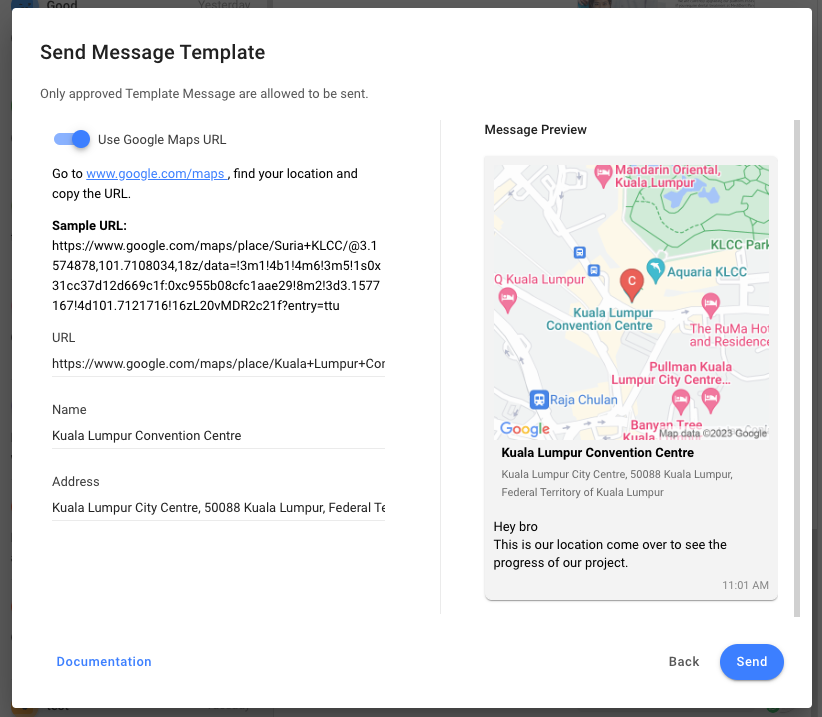
Введенные поля адреса вручную: Введите имя, адрес, широту и долготу полей вручную. Допустимым форматом для широты и долготы являются (3.1545313,101.7151839) или {"долгота":3.1545313,"широта":101.7151839}.
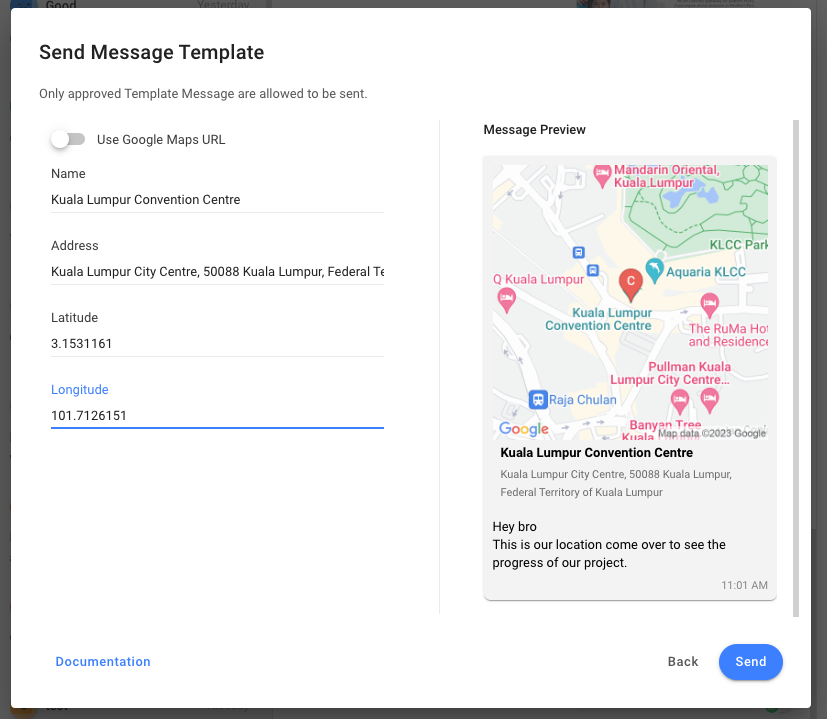
Шаг 1:Перейдите кпроекту Настройки>Каналы
Шаг 2: Найдите канал WhatsApp Business API >нажмите Управление шаблонами значка. Кроме того, нажмите Manage > Шаблоны.
Шаг 3:на странице конфигурации канала, нажмитеШаблоны > clickEdit Templateрасположенный в меню ACTIONS

Шаг 4: Редактировать контент, который вы хотите обновить
Шаг 5: НажмитеОтправьтедля отправки вашего шаблона сообщения на утверждение.
Ограничения
Только шаблоны сообщений сУтвержденным,ОтклоненныйилиПаузмогут быть изменены.
Вы не можете редактироватьИмя шаблона, Категорию шаблона и Язык утвержденного шаблона сообщения.
Шаблоны сообщений можно редактировать до 10 раз в 30-дневном окне, или 1 раз в 24-часовом окне. Шаблоны с отклонёнными или приостановленными могут быть отредактированы неограниченное количество раз.
Редактирование шаблона с платформы может быть сделано только с помощью WhatsApp Business Platform (API) и WhatsApp Cloud API каналов.
После редактирования и повторной отправки шаблона сообщения для одобрения, ему будет присвоен 'В Обзоре' статус.
После одобрения редактируемого шаблона WhatsApp, рабочий процесс и трансляция будут продолжать отправлять предыдущее содержимое шаблона.
Шаг 1:Перейдите кпроекту Настройки>Каналы
Шаг 2: Найдите канал WhatsApp Business API >нажмите Управление.
Шаг 3:на странице конфигурации канала, нажмитеШаблоны > clickDelete Templateрасположенных в меню ACTIONS.

Нельзя удалить образец шаблона сообщений, предоставленный Meta. Кнопка "Удалить" будет сохранена, но при нажатии на кнопку "Удалить" все равно будет существовать шаблон сообщения.
Процесс утверждения шаблонов сообщений WhatsApp может варьироваться в зависимости от типа содержимого. Этот процесс займет примерно 24 часа. 'важно внимательно следовать руководящим принципам, чтобы избежать любых задержек или отклонений в процессе утверждения. Подробнее о процессе утверждения шаблона сообщенияи рекомендациях можно узнать здесь.
Это обусловлено ограничениями и на Android и iOS. Сообщение первого шаблона от бизнеса будет отображать ссылку в сообщении как обычный текст. Для пользователей Android ссылка превратится в интерактивную гиперссылку после ответов Контактов на бизнес один раз. Однако, для пользователей iPhone ссылка останется как обычный текст до тех пор, пока Контакт не сохранит номер телефона предприятия. Это обусловлено мерами безопасности, принятыми системой iOS.
Решение для обхода:
Чтобы побудить контакты нажать на ссылку, вы можете вставить ссылку в кнопку Call-To-Action в шаблоне. Выполнитеэти шаги, чтобы создать свой шаблон с кнопкой призыва к действию.
Вот пример того, как будет выглядеть сообщение с кнопкой Call-To-Action:
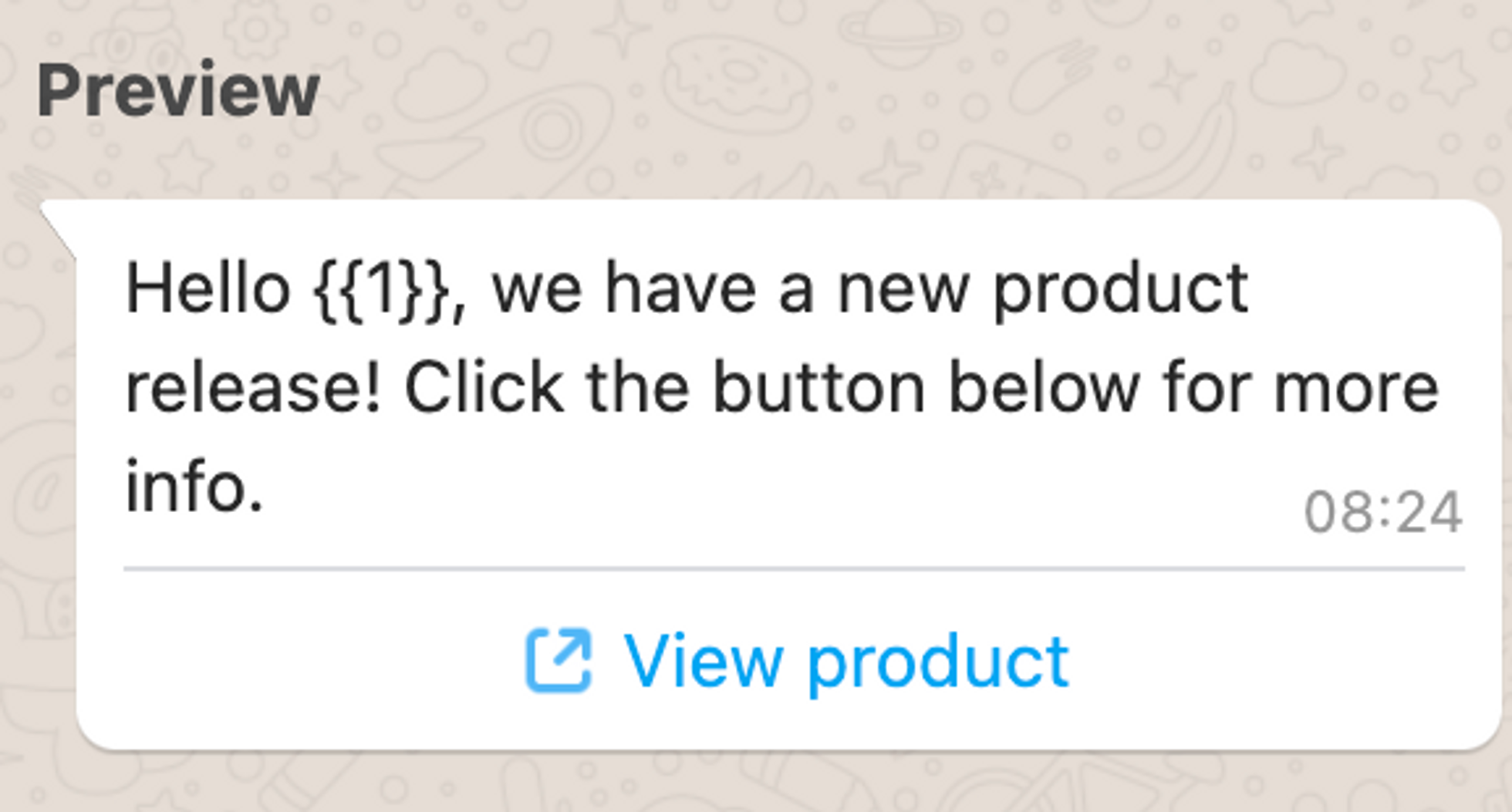
Максимальный размер шаблонного сообщения WhatsApp составляет 1024 символа.
Если родительский бизнес не верифицирован, каждый аккаунт WhatsApp Business может создать до 250 шаблонов. Если родительское предприятие верифицируется и имеет хотя бы один аккаунт с утвержденным отображаемым именем, каждый аккаунт может иметь до 6000 шаблонов.
Вероятно, это происходит из-за непоследовательности Meta'при просмотре шаблонов сообщений. Для одобрения шаблона необходимо отредактировать отклонённый шаблон и повторно отправить его на утверждение.
Перейти к настройкам проекта > каналам
Выберите ваш канал WhatsApp Business Platform (API) > шаблоны
Выберите Изменить шаблон в столбце Действия
Не изменяйте ничего и нажмите Отправить шаблон
Шаблоны со смешанным содержанием, такие как обновления заказов в сочетании с промо-акциями или предложениями, классифицируются как маркетинг. То же самое относится и к шаблонам с неясным содержанием, например к заполнителям или общим фразам. Они также классифицируются как маркетинг.
Если Meta отклоняет ваш шаблон сообщения, но вы'уверены, что он'правильно классифицирован, вы можете запросить проверку через службу поддержки бизнеса.
В Meta Business Manager, выберите отклоненный шаблон.
Нажмите на "Запросить обзор"
Выберите "Правильная категория была отклонена" как причина.
Шаблон'статус будет обновлен до "в обзоре."
Эта проблема возникает, когда баланс вашего API в WhatsApp Business равен нулю. Хотя шаблоны сообщений остаются одобренными и правильно синхронизированы с вашей учетной записью, они становятся невидимыми и неизбираемыми в редакторе сообщений. Кроме того, нулевой баланс вашей учетной записи WABA приводит к блокировке окна сообщений. Чтобы решить эту проблему, вам нужно пополнить баланс вашего аккаунта, который позволит вам просматривать шаблоны и разблокировать окно сообщений.
WhatsApp (Meta) внедряет новые подходы, начиная с потребителей в Индии, для создания более ценного опыта и максимизации шаблона маркетинговых сообщений. Количество маркетинговых разговоров, которое человек получает от любого бизнеса в течение определенного периода, будет ограничено (начиная с небольшого числа разговоров, которые менее часто читаются). Если сообщение шаблона не доставлено из-за ограничения, вы получите код ошибки. Для получения дополнительной информации об этом пределе обратитесь к этой ссылке от Meta.
Нет, вы не можете повторно использовать имя удаленного шаблона сообщений WABA в течение 30 дней с момента его удаления. Согласно Metaимя шаблона удаленного сообщения зарезервировано на 30 дней, , чтобы при создании новых шаблонов сообщений необходимо использовать другое имя.
По состоянию на 17 сентября Meta представила новую ошибку WhatsApp API (Error 131049), которая предотвращает доставку определенных сообщений для поддержания здоровой экосистемы взаимодействия.
Эта ошибка обычно возникает, когда бизнес отправляет несколько маркетинговых шаблонов сообщений пользователю WhatsApp в течение 24 часов без получения ответа. Чтобы избежать подавляющего большинства пользователей, Meta ограничивает количество маркетинговых сообщений, которые могут быть отправлены. После второго маркетингового сообщения в течение 24 часов без ответа пользователя последующие сообщения не будут выполнены.
Соответствующие статьи 👩💻